Bygga Linuxdator
En gammal burk utan hårddisk och med okänd status blir en fräsch ny snabb linuxdator med senaste CentOS.1. Fixa en bootbar CD -skiva med CentOS (en skrivbar CD -skiva behövs)
2. Ny hårddisk på random skrotdator installera linux på (delar behövs)
3. Installera CentOs på PC
Skapa en CD -skiva med CentOS
Jag sitter på en windowsmaskin med CD -läsare. 99% av alla CD-läsare kan även skriva CD-skivor, så du kan nog utgå ifrån att det är så även för dig tills motsatsen är bevisad. Det finns dessutom en inbyggd brännarmjukvara i Windows 10. Så, i teorin bör det enbart handla om att ladda ner rätt fil och sedan bränna en skiva.Ladda ner rätt fil
Vi surfar till CentOS -projektet och klickar på CentOS linux och får då fram följande sida. Jag sitter på en x86 med 64-bitar, så jag klickar på ISO för x86_64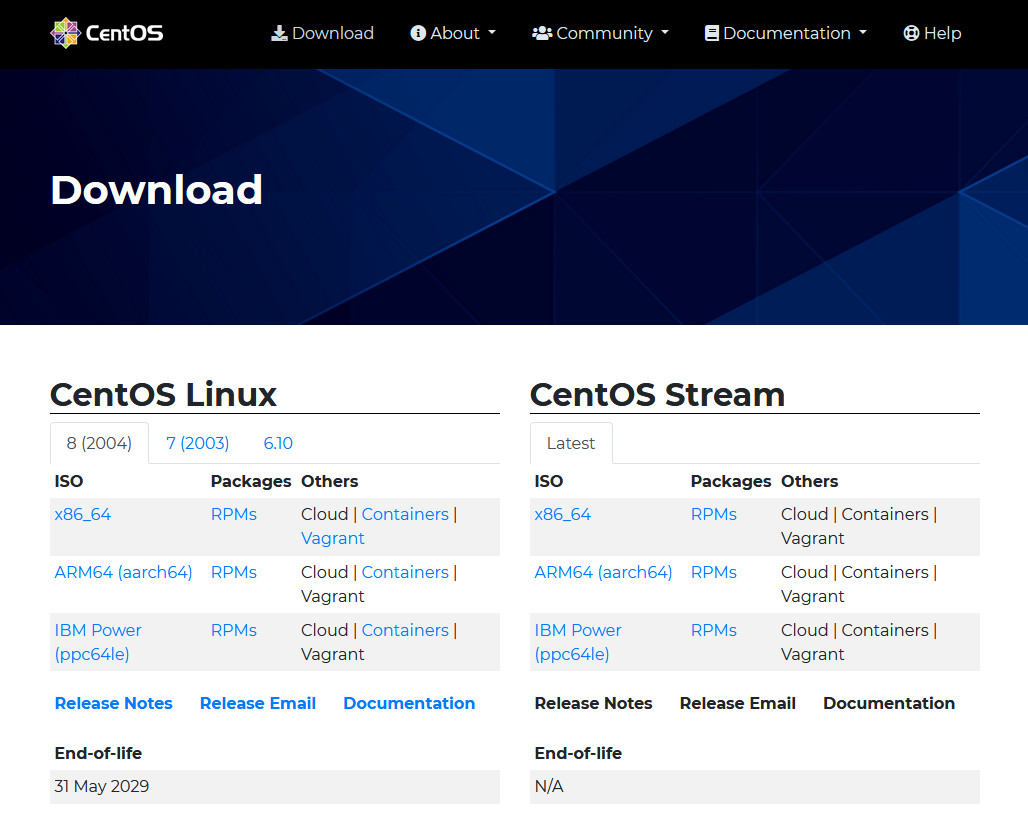
Det ser då ut såhär. Jag klickar på mirror.zetup.net.
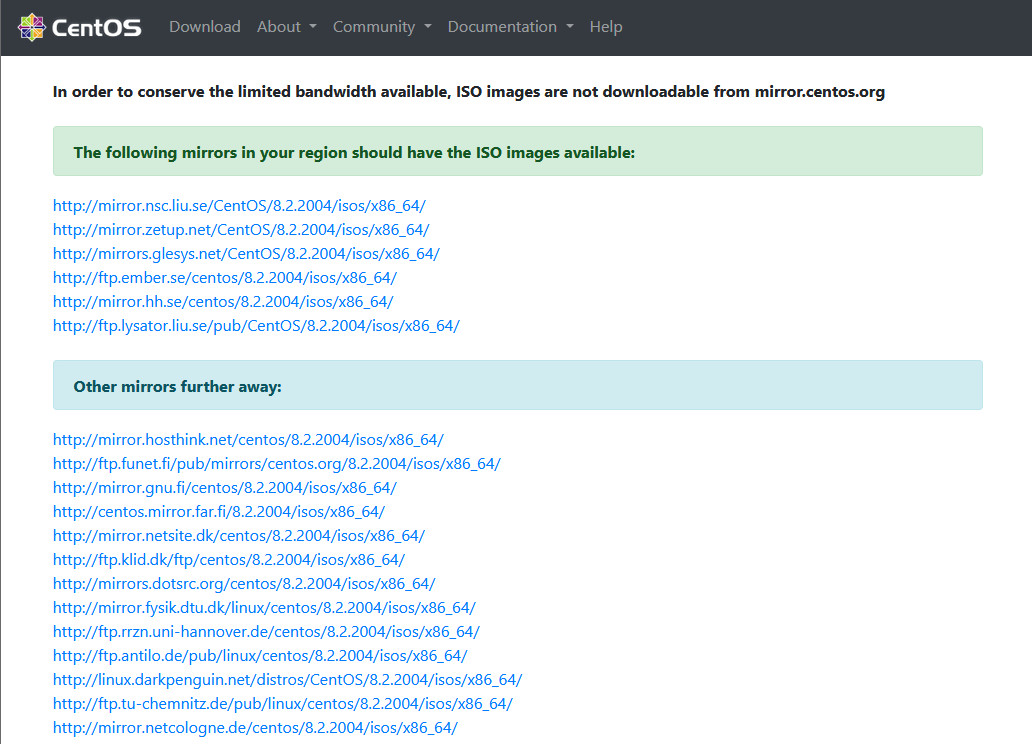
Det ser då ut såhär. Filen vi ska ladda ner heter CentOS-8.2.2004-x86_64-dvd1.iso och inget annat, dvs den största filen. Här i exemplet, när jag tog skärmbilderna, råkade jag ladda ner en helt random fil, men bortse från det. Du ska göra precis som beskrivet här, men ladda ner rätt fil dvs CentOS-8.2.2004-x86_64-dvd1.iso. Ok, då var det utklarat!
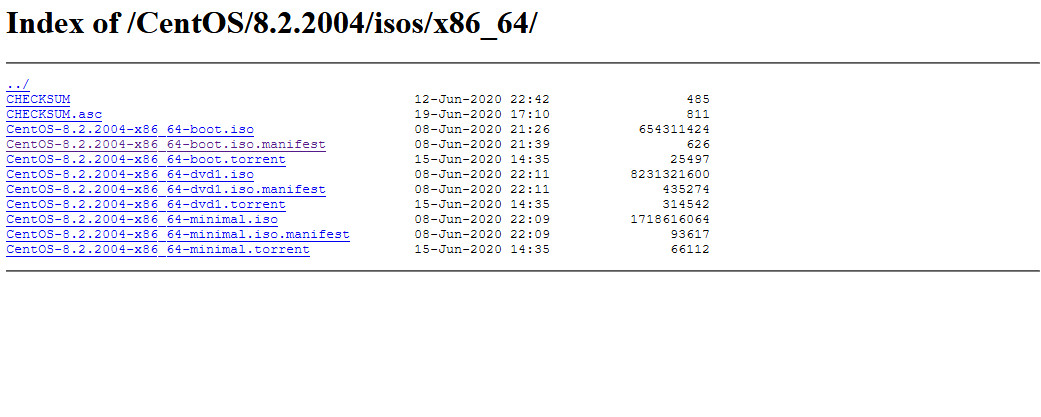
Efter att nerladdningen pågått en kortare eller längre tid, så ligger äntligen ISO -filen i mappen nerladdade filer.
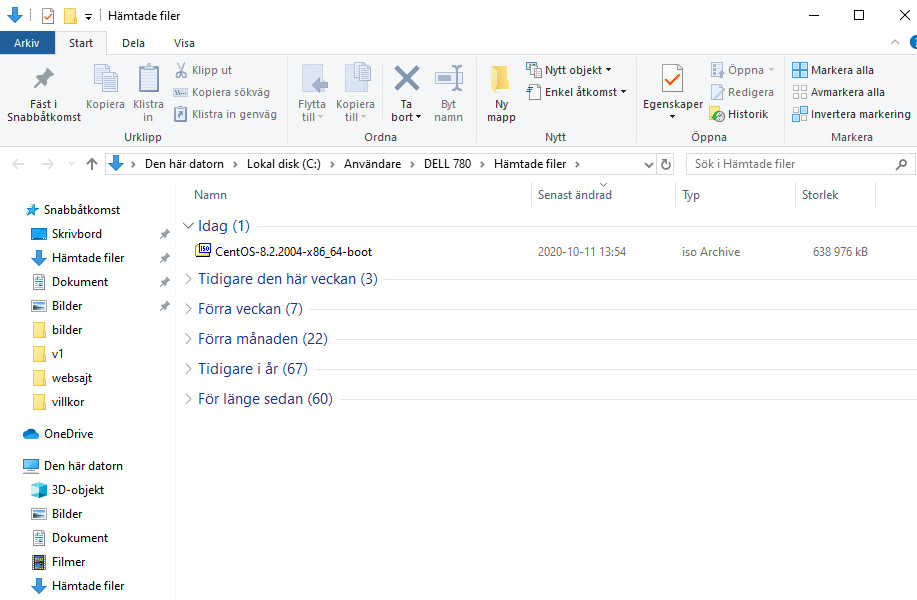
Markera filen och klicka nu med höger musknapp på denna fil. Om du där har ett alternativ bränn skivavbildning, så kan du hoppa fram några steg längre ner här.
På min dator har detta inträffat - vilket inte är ovanligt - att ett annat program jag installerat kidnappat filändelsen .ISO till sitt egna program. I detta fall öppnas 7-zip om jag klickar på filen och därför får jag inte heller upp alternativet bränn skivavbildning under höger musknapp.
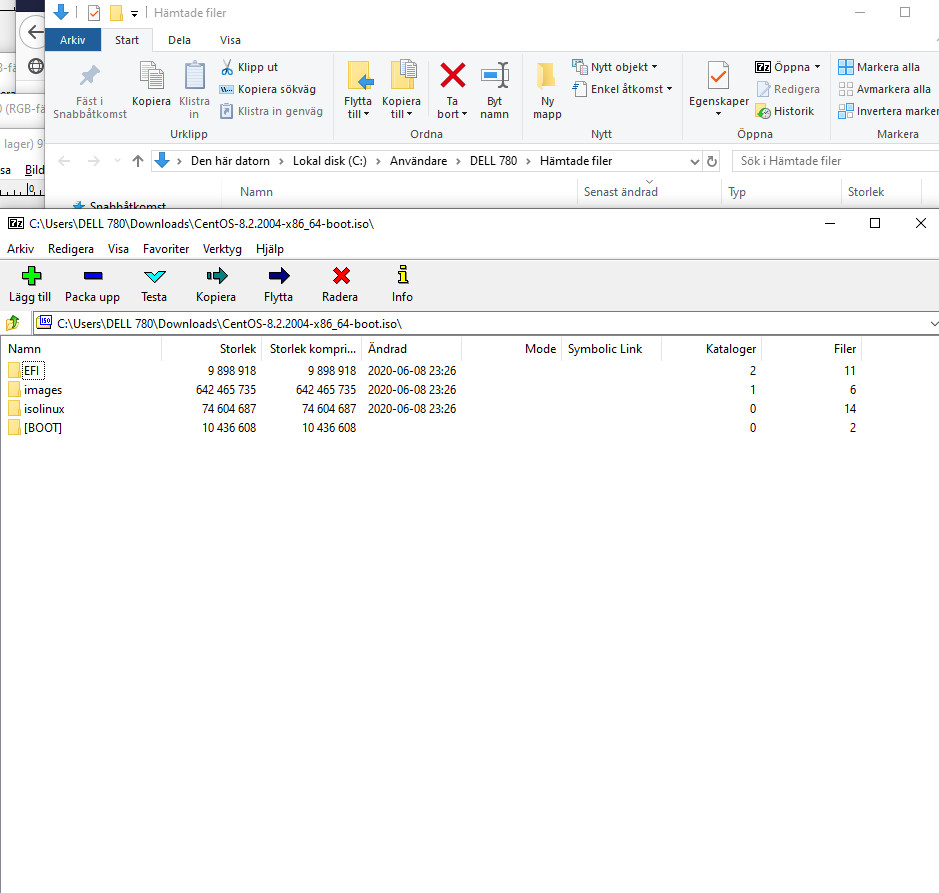
Lösning: Återställ standard-app för filändelsen .ISO. Standardapp är windows utforskare.
Nu kommer jag inte ihåg var man gjorde det så jag söker på filer och hittar där ett alternativ som ser ut att vara på rätt väg.
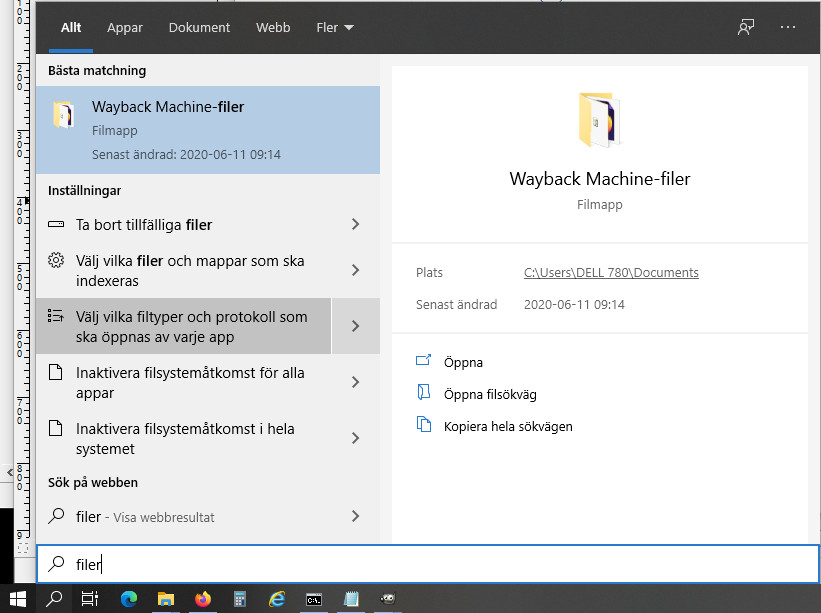
Det heter alltså standardappar, vilket verkar logiskt. Där finns ett alternativ välj standardappar efter filtyp och det är ju precis vad vi vill göra.
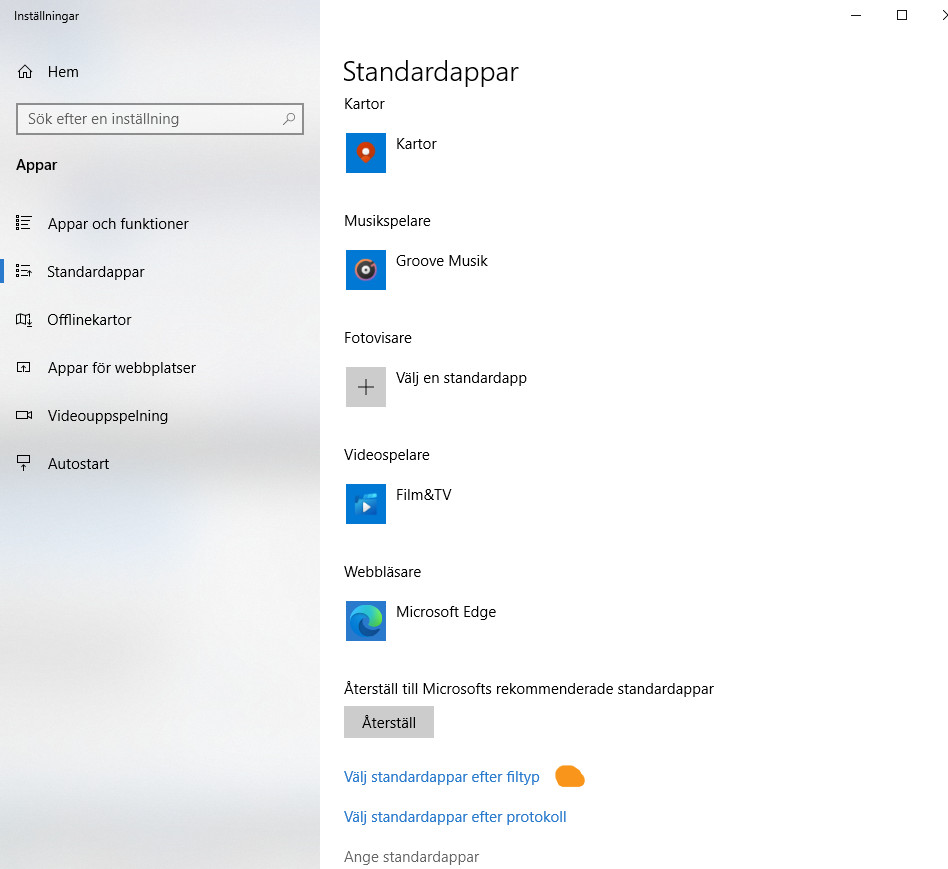
Vi får upp en superlång lista och skrollar här ner till .ISO och konstaterar mycket riktigt att appen 7-Zip har lagt beslag på ändelsen.
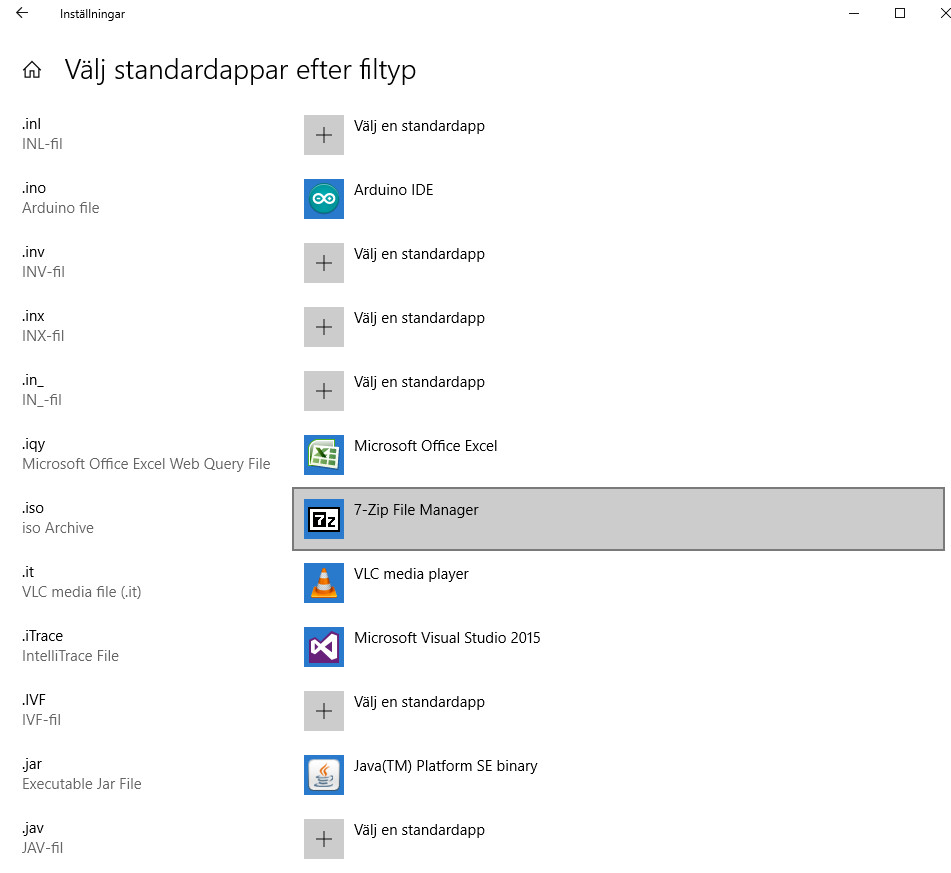
Vi klickar där det står 7-Zip file manager och får då fram några alternativ, där väljer vi utforskaren. Nu får alltså utforskaren tillbaka sin filändelse.
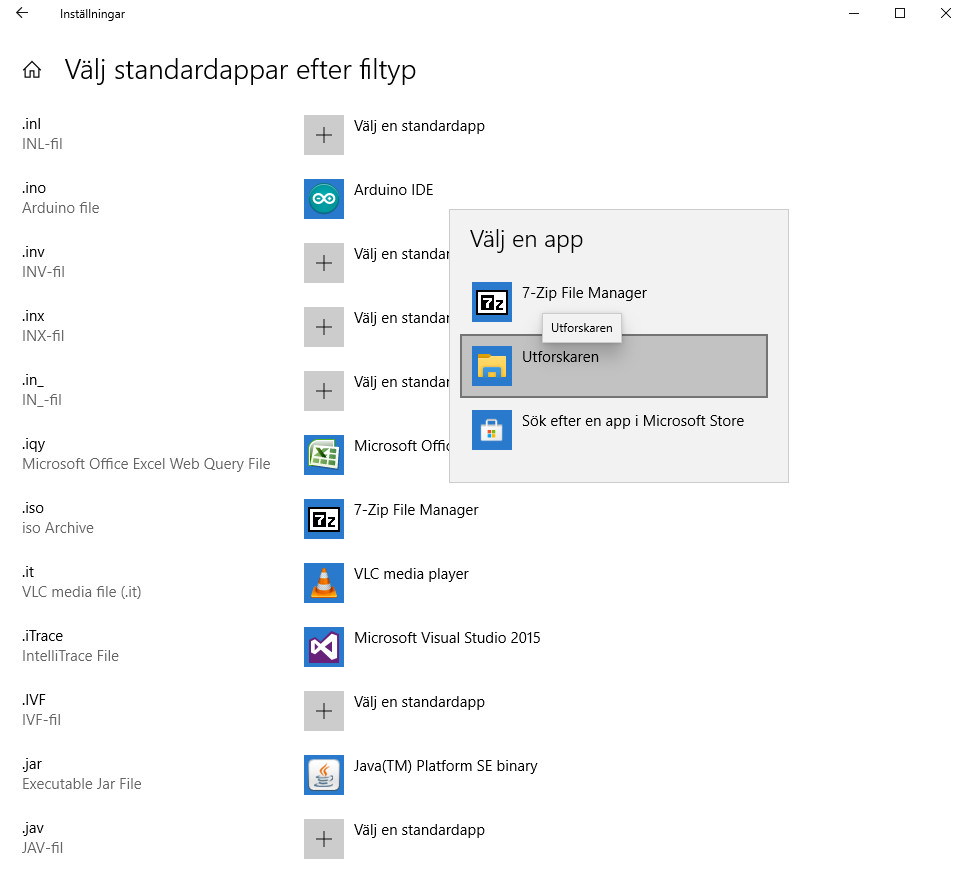
Vi kontrollerar och det ser ut som det ska nu.
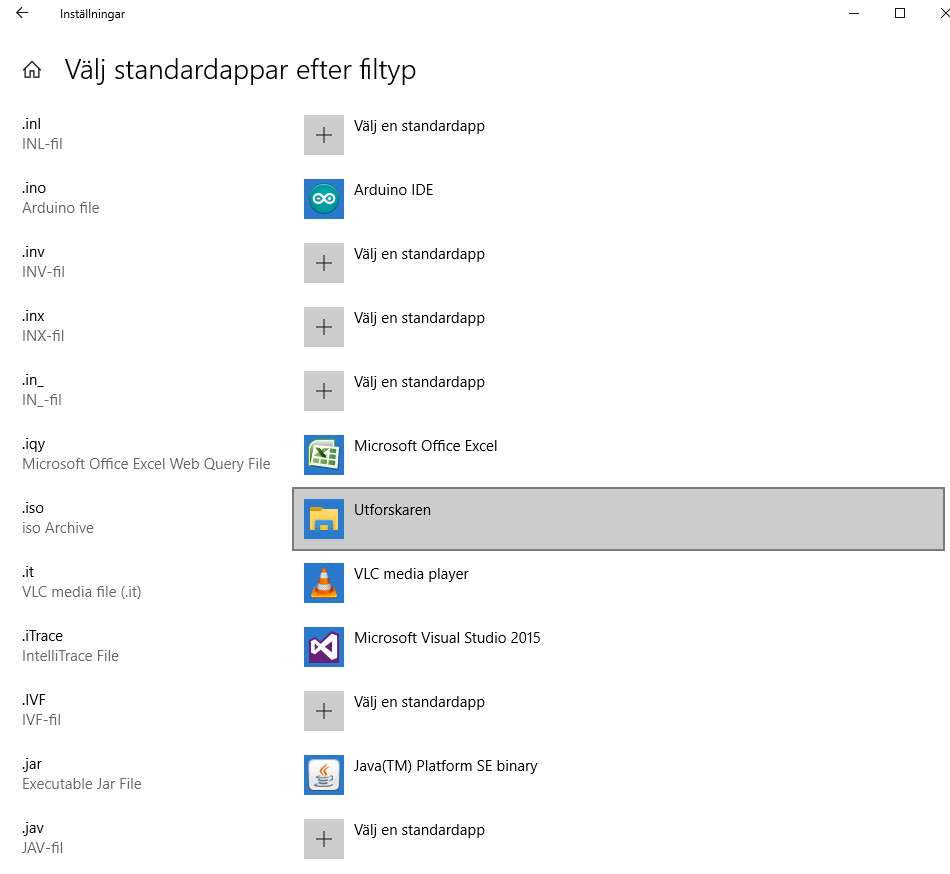
Nu inträffar det magiska, att när vi går tillbaka och markerar vår nerladdade ISO -fil och sedan klickar höger musknapp, då finns där ett alternativ bränn skivavbildning. Vi väljer detta alternativ.
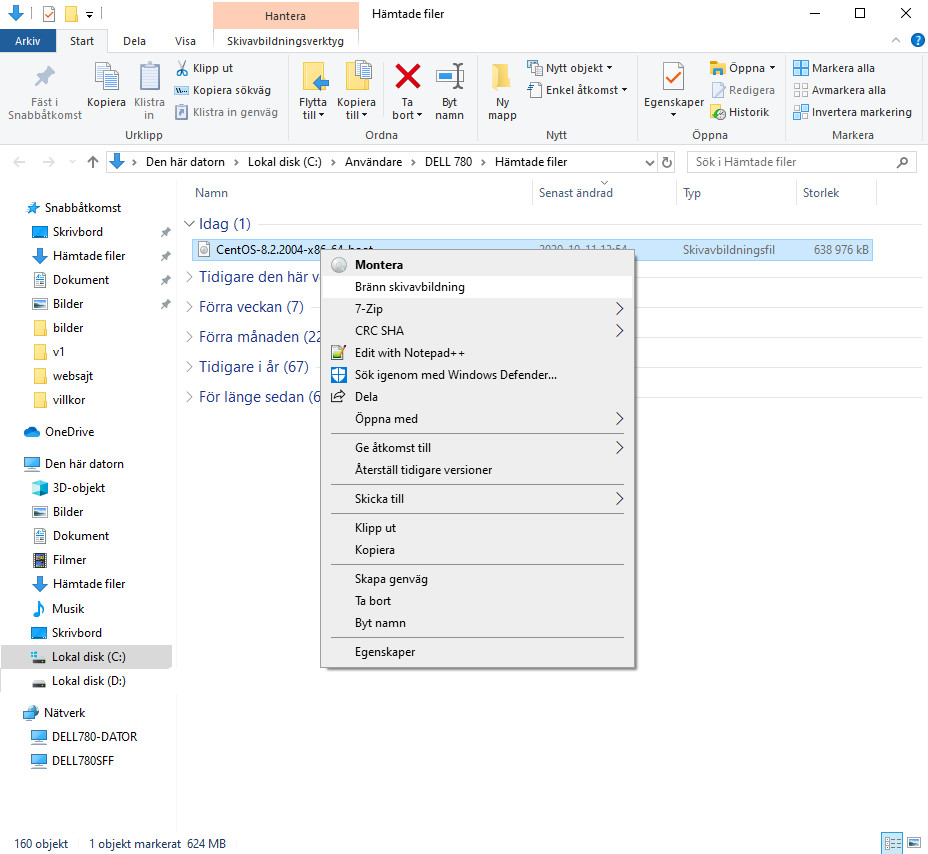
Sedan är det bara att bekräfta. Observera som jag nämnde tidigare att den rätta filen du skall ladda ner och bränna, det är CentOS-8.2.2004-x86_64-dvd1.iso. Det är bara att klicka bränn och ha lite tålamod.
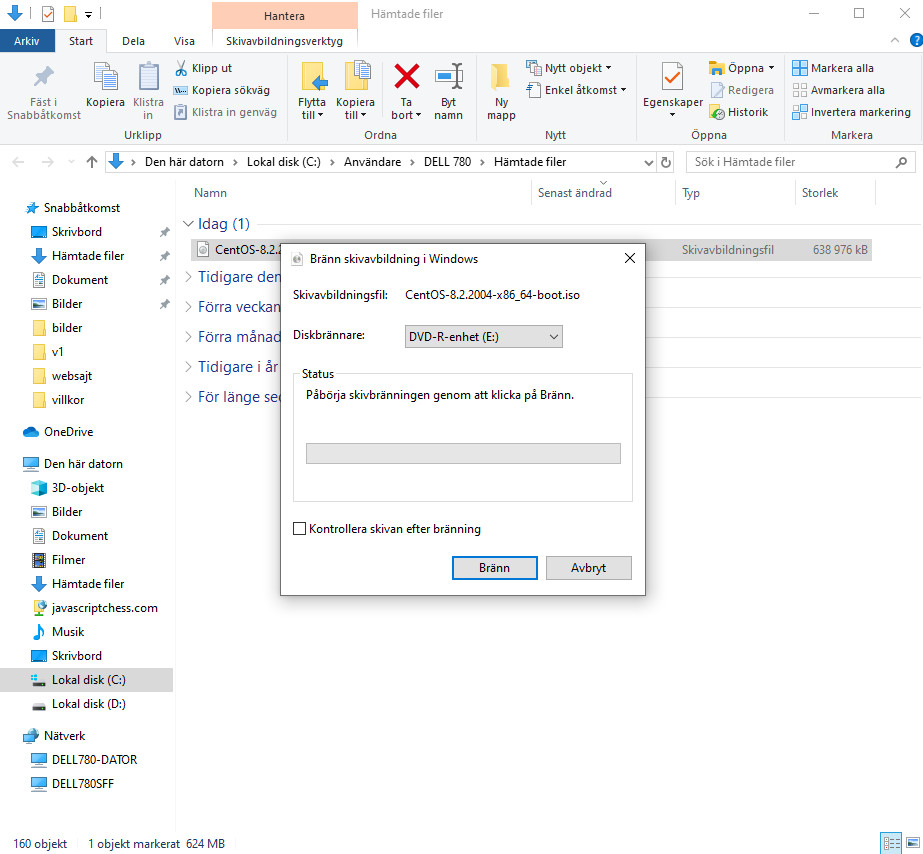
Vi låter den bränna CD -skivan. Det tar en liten stund.
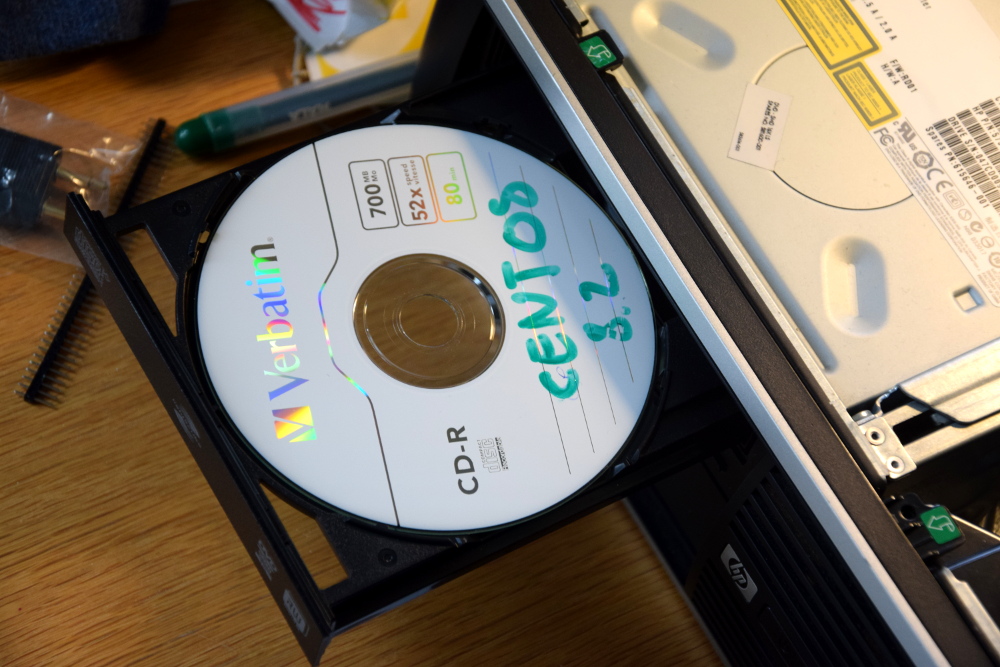
Därefter fokuserar vi på hårdvaran.